Os recursos de vídeo do iPhone, iPad e iPod Touch melhoraram muito ao longo dos últimos yearsto o ponto em que a qualidade do vídeo é mais que suficiente para gravar vídeos musicais ou shows ao vivo. Im que vão passar por cima de várias opções e métodos para fazê-lo diferentes, e apresentá-lo a alguns pedaços incríveis e bobs que tornarão a sua produção fácil e de alta qualidade.
Se o seu tiro um show ao vivo ou um videoclipe, quase todos os mesmos princípios se applythe diferenças vai ser maioritariamente relacionada com o fato de que você tem que capturar o áudio ao fotografar shows ao vivo, como vídeos de música usará tipicamente pré-gravadas de áudio e você estar cortando seu material para o áudio.
Os Desafios
Você provavelmente tentou filmar vídeos musicais ou shows ao vivo, e um dos maiores desafios foi arredondando os operadores de câmera suficientes ou, mesmo se você estivesse colocando câmeras para fotos estáticas, ter de iniciar a gravação do vídeo, no momento certo e, em seguida, sincronizar tudo para cima em um aplicativo de edição de vídeo mais tarde.
Sincronização de áudio foi outro problemafter importar todas as suas imagens a partir de cada dispositivo para o seu aplicativo de edição de vídeo, você teria que sincronizar cada fonte de vídeo para a gravação de áudio, que envolveu uma série de cotoveladas, lidando com taxas de quadros e de amostra e, em geral, foi uma tarefa que testaria anyones paciência.
A Solução
Já não é que agora é possível para uma pessoa um problemits controlar facilmente várias câmeras e até mesmo editar em tempo real a partir de um dispositivo iOS. Eu estou indo para falar sobre o meu aplicativo favorito para este fim, bem como dar um aceno para um outro app isso é mais barato e pode ser adequado que você deve estar em um orçamento apertado a sério.
Vizzywig
Isso não é um erro de digitação - esse é o nome real do aplicativo, mas não deixe o nome enganá-lo, pois esta é a sério software incrível que vai revolucionar o que pode ser feito com a gravação de vídeo iOS. Com Vizzywig , uma pessoa pode controlar até 8 dispositivos iOS, editar feeds de vídeo em tempo real, adicionar transições, títulos, créditos e criar um vídeo completo, pronto para o upload para o YouTube, Facebook e Vimeo diretamente de dentro do aplicativo. Você também pode importar o vídeo final OU todas as filmagens de cada câmera para o seu programa de edição de vídeo favorito, se você optar por editar a moda antiga.
Começando
Cada dispositivo iOS vai precisar ter o aplicativo instalado Vizzywig para que eles possam se comunicar uns com os outros. O app é $ 29,99 no Apple Storewhile que podem * parecem * caro para um aplicativo iOS, continue lendo e você vai entender por que é um roubar a esse preço. Se você tiver vários dispositivos iOS registrados na sua conta, você só precisa comprar Vizzywig uma vez ser capaz de instalá-lo em todos os seus dispositivos registrados. Em um orçamento * sério * apertado? Confira RecoLive MultiCam , que eu vou falar um pouco mais sobre mais adiante neste artigo.
Dispositivos recomendados: iPhone 4 ou superior, iPad 2 ou superior, o iPod touch de 5 ª geração. Outros dispositivos iOS pode ser usado, mas a qualidade do vídeo vai sofrer muito.
Todos os dispositivos devem estar na mesma rede Wi-Fi * se você está atirando em um local, certifique-se de falar com o local de antemão e que sua rede está à altura da tarefa, obter os seus detalhes de login de rede e configurar cada dispositivo para conectar-se a rede como um de seus pré-show tarefas. Dica: Se o local não tem Wi-Fi ou a sua insuficiente para as suas necessidades, uma coisa que eu faço que funciona bem é trazer o meu próprio Airport Extreme para criar uma rede. Desde que você não precisa de acesso à internet para que isso funcione, tudo o que é preciso é ligar o Extreme e ligar cada dispositivo à rede do Extremo cria. Você pode usar quase qualquer dispositivo Wi-Fi ou mesmo um hotspot móvel para esta finalidade. Como sempre, porém, testar tudo de antemão, para que você não ter surpresas!
Vizzywig usa o que são chamados de Palco e jogadores para determinar qual dispositivo tem ControlThe Stage é o controlador, enquanto os jogadores são as câmeras remotas. O dispositivo Stage será capaz de alternar entre cada um dos jogadores em tempo real (aka a câmera ativa) e Vizzywig irá criar um vídeo final com base na sua câmera ativa. Sua totalmente editáveis após o fato, o que é uma coisa boa, caso você perca uma Orand momento épico isso está realmente coolif você não tem alguém para operar o estágio, você pode voltar e editar as imagens juntos depois do show!
Dicas:
Totalmente carregar os seus dispositivos e, se possível, considere tê-los ligados ao poder para que você não ficar sem bateria. Isso seria péssimo.
Livrar-se de tanto espaço como você pode a partir de cada dispositivo, como gravação de vídeo pode levar até um monte de espaço e você definitivamente não quer ficar sem!
Configuração do Jogador
Conecte o dispositivo à rede sem fio.
Coloque o dispositivo em modo Avião, e então voltar e reativar Wi-Fithis é para que as gravações não serão interrompidos por chamadas recebidas.
Habilite a opção Não Disturbagain, então a gravação não é interrompido por alertas recebidos, notificações, etc Nas configurações não perturbe, não deixe de passar por todas as opções, tais como permitir chamadas de chamadas repetidas,
Saia de todos os outros aplicativos e eu recomendo fazer uma reinicialização do dispositivo antes de lançar Vizzywig. Isto é para ter certeza não há nada em cache que poderia causar problemas e que não existem outros aplicativos serão capazes de interromper a gravação.
Encontrar um bom local para cada dispositivo. Eu normalmente escolher uma visão total do palco, um por trás da banda no tiro multidão, e um punhado de vistas laterais e close-ups, como na cantores pedestal do microfone, em algum lugar do kit bateristas ou em qualquer lugar que parece interessante. Dica: Certifique-se de estocar tripés, braçadeiras e qualquer outra coisa que você pode precisar para garantir cada dispositivo na posição. Procure ângulos que não vai ficar bloqueado por pessoas de pé no caminho!
Lançamento Vizzywig, toque no ícone de engrenagem no canto superior direito para ir para Configurações e certifique-se de que a qualidade do vídeo, Multi-Câmera Resolução e Frame Rate são exatamente os mesmos em todos os jogadores e do dispositivo Stage. Isto é importante para que o vídeo é consistente entre os dispositivos. Se você decidir editar todas as imagens em um computador com base em programa de edição, você vai ser ainda mais grato que você configurá-lo corretamente.
Toque no botão no canto inferior direito e escolha multi câmera e toque em Mudar para Jogador no canto superior direito para habilitar o modo Player.
Triplo toque na tela para obter as opções para configurar e bloquear o ponto de foco, balanço de branco e exposição. Mover o ponto de foco para onde você quer que a câmera focalizar, em seguida, toque no ícone de cadeado para bloqueá-lo. Normalmente você pode apenas tocar os ícones de bloqueio para balanço de branco e exposição, como a maioria dos dispositivos iOS fazer um bom trabalho de conseguir boas leituras automaticamente. Ill incluir links para mais informações sobre estas definições, no final deste artigo se você quiser aprender mais.
Lembre-se de ter uma boa alimentação de áudio para um de seus dispositivos do jogador, seja um feed a partir do console ou configurar uma com um bom microfone externo.
Setup Stage
Consulte os passos 1-4 e 6 da instalação do Jogador
Toque no botão no canto inferior direito e escolha multi Camerait deve iniciar automaticamente no modo Stage e você verá um bar do outro lado da 1/3rd inferior da tela mostrando os feeds de cada um dos jogadores na rede.
Se você estiver usando o palco como uma câmera adicional, siga o passo 8 do Setup jogador também.
Dica: Use um iPad como o Palco como tela maior, será mais fácil para controlar dispositivos e veja cada feed de vídeo Player.
Com o show
Gravação e edição no Vizzywig é bastante simples, tudo o que vai ser feito a partir do dispositivo que actua como o Stage.
Para iniciar a gravação, basta tocar no botão REC grande, vermelho no canto inferior direito. Se você estiver usando o dispositivo de Estágio para controlar jogadores, mas não quer usá-lo como uma câmera, você pode tocar duas vezes uma alimentação de jogador diferente para defini-la como a câmera ativa, em seguida, toque a alimentação dispositivo Stage uma vez para que sua esboçado no branco , indicando que não vai recordhowever, você deve ter em mente que você ainda pode ativar e gravar a partir do palco, se você tocar duas vezes na sua alimentação durante a gravação.
Para alternar entre cada jogador, toque duas vezes na respectiva alimentação para cada jogador e você já está criando um vídeo editado! Vizzywig registra seus switches entre jogadores ativos e cria um vídeo editado automaticamente.
Quando você é feito, toque no botão vermelho de novo (que terá um número em que indica o número de dispositivos conectados a você é, em vez de REC) para parar a gravação.
Aguarde enquanto todos os vídeos de cada um dos jogadores é transferida para o dispositivo Stage! Isto pode levar algum tempo, dependendo do número de dispositivos e o comprimento das gravações. Dica: O dispositivo de Estágio deve ser um dispositivo com uma grande quantidade de armazenamento, uma vez que estará coletando todo o vídeo de cada um dos jogadores. Um vídeo 1280x720 ocupa ~ 50100 MB por minuto de gravação, então você precisaria de 36GB de espaço de armazenamento para cada hora de gravação por Player. Exemplo: se eu tivesse quatro jogadores e um palco e gravou para 1 hora, o dispositivo Stage precisaria 1530 GB de espaço livre para ser capaz de aceitar todos os vídeos de todos os 4 jogadores e seu próprio vídeo gravado.
Assim que a transferência estiver completa, você estará perguntado se você deseja transferir a NDLNLS a cada um dos PlayersI sempre selecionar Não, pois isso significa que cada dispositivo será enviado todos os vídeos de todos os outros dispositivos, incluindo as edições feitas durante a gravação .
Toque no botão OK e você será perguntado se você quer terminar
Toque no ícone de Biblioteca no canto inferior esquerdo para ir para a sua biblioteca, onde você verá sua nova gravação com In Progress no canto superior direito. Toque para selecionar, em seguida, toque no botão Editar no canto superior direito. A partir daí você pode editar os títulos, créditos e transições entre os cortes que você fez durante a gravação.
Toque no botão NDNLLS na parte superior direita do primeiro clipe do filme stripthis é onde você será capaz de escolher sua fonte de áudio ao tocar no ícone do alto-falante e, em seguida, escolher uma única fonte. Você será solicitado a escolher a câmera que será utilizada para suprir a faixa de áudio. Ao fotografar shows ao vivo isso é importante, para que você tenha uma fonte de áudio consistente durante todo o show. Dica: você pode usar um dispositivo iOS para obter qualquer um feed a partir do console de som ou usar com um microfone externo para obter uma boa gravação de áudio.
Nesta mesma seção você também pode re-editar os seus cortes, se assim preferir.
E muito mais
Como você pode ver, fazer uma gravação de show ao vivo nunca foi tão fácil. Ive apenas arranhamos a superfície do que está possível com Vizzywig. Aqui estão algumas outras dicas e características que fazem Vizzywig vale o preço de admissão:
Se você não tem alguém para operar o Palco, você pode colocar o dispositivo opera como o Palco perto de alguém na banda e bateu Recorde quando você iniciar o show, em seguida, voltar e editar todas as filmagens juntos em um momento posterior.
* O recurso Remote Camera Worldwide permite controlar dispositivos iOS através de uma rede 3G, 4G ou LTE, assim como você faria através de Wi-Fi gratuito. Possíveis usos: o controlador Stage nem sequer tem que ser no local ou como sobre o seu próximo vídeo da música por meio do controle de dispositivos em todo o mundo-sourcing multidão!
Suporte para o dispositivo remoto pan / tilt Galileo está em obras, o que lhe daria o controle pan / tilt sobre cada dispositivo Player.
Entre em contato com os fãs para ver quem pode ter Vizzywig e se conectar com eles em shows, então você pode usar sua câmera como um Player.
Vídeos de música
Há tantas maneiras que Vizzywig faz fazendo um vídeo da música easysetting-se vários ângulos de câmera e edição de todas as filmagens funciona da mesma forma que faria com a gravação de um show ao vivo. Dependendo de como você está criando o seu vídeo da música, existem várias opções para fazê-lo descontraído para o seu áudio.
O recurso de vídeo Criar Música permite que você escolha um arquivo de áudio e gravar vídeo vários takes que você pode montar togetherthis é útil se você quiser ser capaz de gravar vídeo sincronizados lábio ou criar um vídeo de música com uma única câmera, mas tem uma grande variedade de diferentes olhando tiros.
Existem tantas possibilidades que eu não poderia possivelmente cobrir todos eles em um artigo, então vá em frente e explorar!
Super Low Budget
Se Vizzywig ainda não está dentro do seu orçamento ou se você quiser algo mais simples, confira RecoLive MultiCam para R $ 4,99. Sua tem uma tonelada de grandes recursos e, definitivamente, recebe um grande polegares para cima.
Site Vizzywig: http://www.vizzywig.com/
Vizzywig tutoriais on Vimeo: http://vimeo.com/i4software
Vizzywig na App Store: https://itunes.apple.com/us/app/video-camera/id434139679?mt=8
Site RecoLive MultiCam: http://recolive.com
RecoLive MultiCam na App Store: https://itunes.apple.com/app/recolive-multicam/id576184759





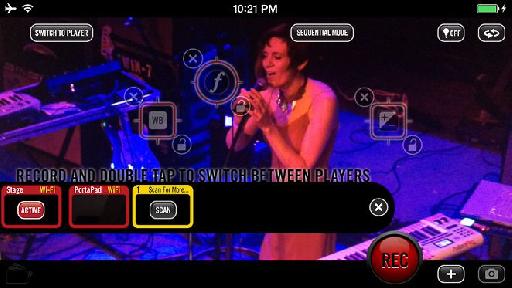
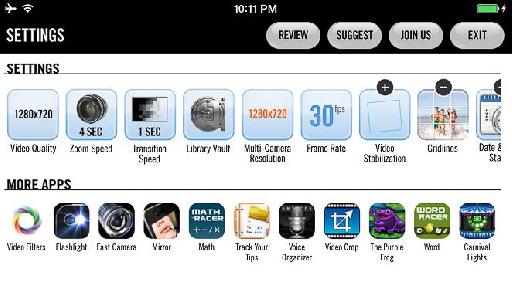
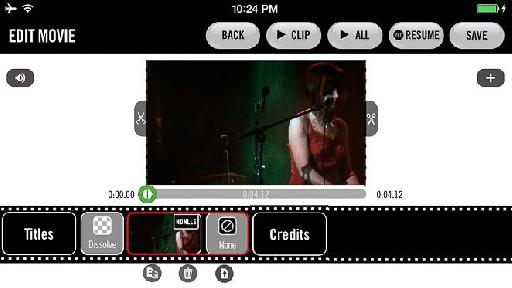
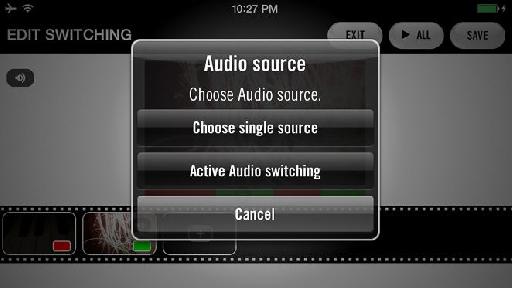
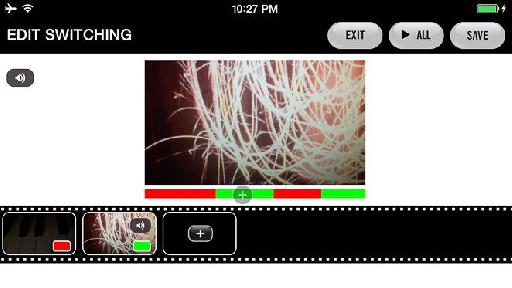
 © 2024 Ask.Audio
A NonLinear Educating Company
© 2024 Ask.Audio
A NonLinear Educating Company
Discussion
Want to join the discussion?
Create an account or login to get started!